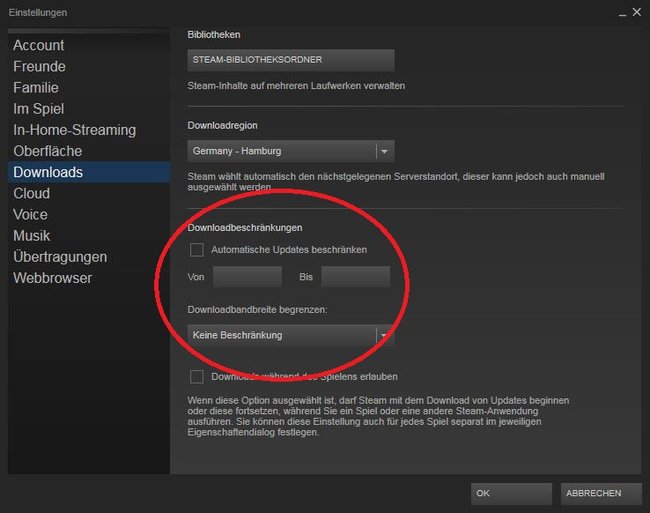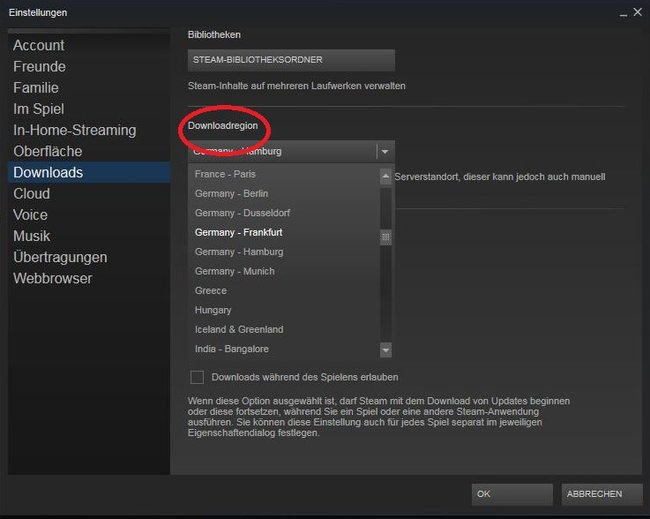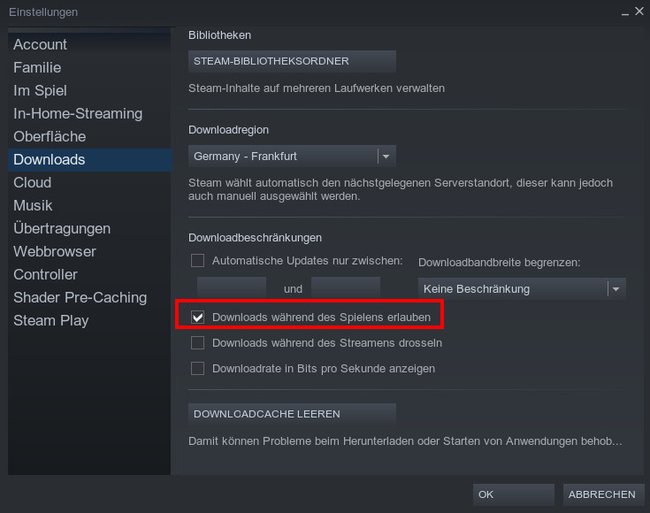Gerade zu Steam Sales oder bei neu veröffentlichten Spielen kann Steam sehr langsam sein, wenn man Spiele herunterladen möchte. Das kann mehrere Ursachen haben. Wir zeigen die besten Lösungen, wie ihr die Downloads wieder beschleunigt.
Steam: Download langsam – Lösungen
Geht unsere Checkliste durch, um herauszufinden, wo die Ursache der langsamen Steam-Downloads liegt:
1. Bandbreite testen
- Beendet Steam.
- Besucht die Seite www.wieistmeineip.de/speedtest und startet den Speedtest.
- Dort seht ihr, ob eure DSL-Leitung die maximalen Übertragungsrate erreicht.
Ist das der Fall, geht unsere Liste weiter durch. Falls nicht, solltet ihr euren Internetanbieter anrufen und fragen, ob Störungen eurer DSL-Leitung vorliegen.
2. Andere WLAN-Geräte saugen große Datenmengen
- Habt ihr mehrere Nutzer oder WLAN-Geräte in eurem Netzwerk?
- Stellt sicher, dass diese derzeit keine großen Datenmengen aus dem Internet herunterladen.
3. Download-Geschwindigkeit wurde gedrosselt
- Prüft, ob ihr Steam-Downloads in ihrer Geschwindigkeit gedrosselt habt.
- Ihr seht das in Steam unter dem Menü Steam > Einstellungen > Downloads unter der Überschrift „Downloadbeschränkungen“.
4. Steam-Server überlastet – wechselt ihn!
- Insbesondere zu Steam Sales oder bei einem neu veröffentlichten Spiel kann ein Steam-Server überlastet sein.
- Wechselt im Menü Steam > Einstellungen > Downloads unter „Downloadregion“ den Download-Server, um langsame Download-Raten das zu umgehen.
5. Ihr zockt ein Spiel, während eines Steam-Downloads
- Wenn ihr ein Steam-Spiel zockt, während ihr ein anderes herunterladet, stoppt Steam den Download standardmäßig automatisch.
- Ihr könnt das ändern, indem ihr im Menü Steam > Einstellungen > Downloads bei „Downloads während des Spielens erlauben“ ein Häkchen setzt.
6. ClientRegistry.blob neu erstellen
In der Datei „ClientRegistry.blob“ speichert Steam Standort-Informationen der Steam-Downloads. Wenn ihr sie neu erstellen lasst, können die Downloads beschleunigt werden:
- Schließt Steam.
- Navigiert in das Installationsverzeichnis von Steam.
- Standardmäßig lautet das: C:/Programme/Steam.
- Benennt die Datei „ClientRegistry.blob“ in „ClientRegistry.blob.old“ um.
- Beim nächsten Start erstellt Steam die Datei neu.
7. Steam neu installieren – nur im Notfall
Es soll Fälle geben, wo es geholfen hat, Steam neu zu installieren. Wir empfehlen diese Methode aber nicht. Solltet ihr sie dennoch durchführen, stellt sicher, dass eure Spielstände (Savegames) gesichert sind und nach der Neuinstallation nicht verloren gehen.
Hier findet ihr unsere besten Steam-Tipps:
Darum ist Steam bei aktuellen Spielen langsam
- Die Steam-Server haben eine begrenzte Upload-Kapazität.
- Wenn ein Steam Sale läuft oder ein sehr gutes und lang erwartetes Spiel auf Steam veröffentlicht wurde, versuchen viele Menschen gleichzeitig das Game herunterzuladen.
- Die Server können die plötzliche Nachfrage nicht bedienen und begrenzen dadurch bei sich den Upload pro Steam-Client.
Dann hilft nur abwarten und sich freuen, dass das Spiel überhaupt lädt.
Hat dir der Beitrag gefallen? Folge uns auf WhatsApp und Google News und verpasse keine Neuigkeit rund um Technik, Games und Entertainment.